
时间:2020-07-26 18:53:28 来源:www.win10xitong.com 作者:win10
我们现在的电脑基本都是安装的win10系统,有时候总会遇到一些奇怪的问题,今天小编就遇到了win10打开word文档一直没反应的问题,对于不了解系统的网友就不知道win10打开word文档一直没反应的问题该如何处理,那我们自己要如何做呢?可以尝试以下小编的办法:1、打开word文档之后,依次单击【文件】选项卡>>【选项】命令,在弹出的【word选项】对话框中选择【加载项】>>在最下面的【管理】后面的下拉列表中选择【模板】>>单击【转到】按钮。2、在打开的【模板和加载项】对话框中,删除要删除的加载模板就简简单单的解决了。没看懂的话就再认真的看下下面的win10打开word文档一直没反应的完全操作手段。
1、打开word文档之后,依次单击【文件】选项卡>>【选项】命令,在弹出的【word选项】对话框中选择【加载项】>>在最下面的【管理】后面的下拉列表中选择【模板】>>单击【转到】按钮。
2、在打开的【模板和加载项】对话框中,删除要删除的加载模板;
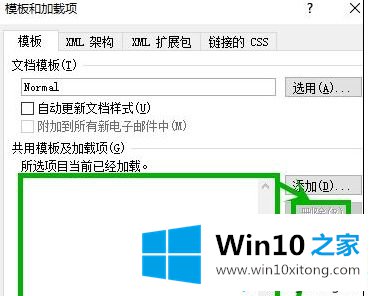
3、接着我们按下win+R组合键打开运行,键入:regedit 点击确定打开注册表,在左侧依次展开:HEKY_LOCAL_MACHINE\SOFTWAER\Microsoft\Office\Word\Addines\genko.connnet12,删除genko.connnet12
word未响应修复方法二:
1、利用windows查找功能,删除“~”开头的,后缀名是docx或tmp的文件,如下图所示,打开开始菜单,输入:~.tmp 搜索到的文件全部删除即可!
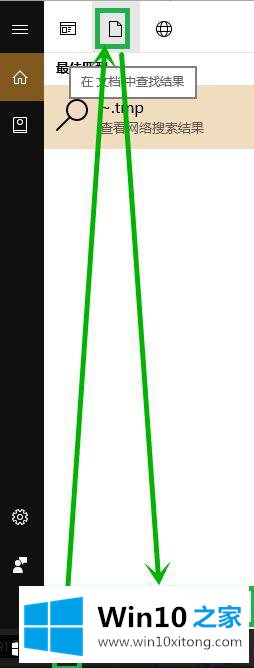
word未响应修复方法三:
1、同样通过注册表,在注册表左侧展开:定位到“HKEY_LOCAL_MACHINE\Software\Microsoft\Office”右击,选择【删除】;
2、定位到“HKEY_CURRENT_USER\Software\Microsoft\Office”右击,选择【删除】即可!
以上方法可以有效解决win10系统打开word总是未响应的问题,有需要的用户快来试试吧!
关于win10打开word文档一直没反应的完全操作手段就给大家说到这里了,继续关注本站,更多的windows系统相关问题,可以帮你解答。